在软件开发和日常使用中,Java Development Kit(JDK)是不可或缺的一部分。它提供了Java运行环境和开发工具,使得开发者可以编写、编译和运行Java应用程序。本文将指导你如何从清华大学开源软件镜像站(TUNA)下载JDK,并根据不同操作系统选择合适的版本。
为什么选择清华大学开源软件镜像站?
清华大学开源软件镜像站(TUNA)提供了一个快速、稳定且免费的软件下载服务。它镜像了许多流行的开源项目,包括Adoptium提供的JDK。使用TUNA镜像站可以显著提高下载速度,尤其是在中国大陆地区。
如何下载JDK
步骤1:访问TUNA的Adoptium镜像站
首先,打开浏览器并访问以下链接:
https://mirrors.tuna.tsinghua.edu.cn/Adoptium/
步骤2:选择JDK版本
在页面上,你可以看到不同版本的JDK。例如,如果你需要JDK 8,点击对应的目录:
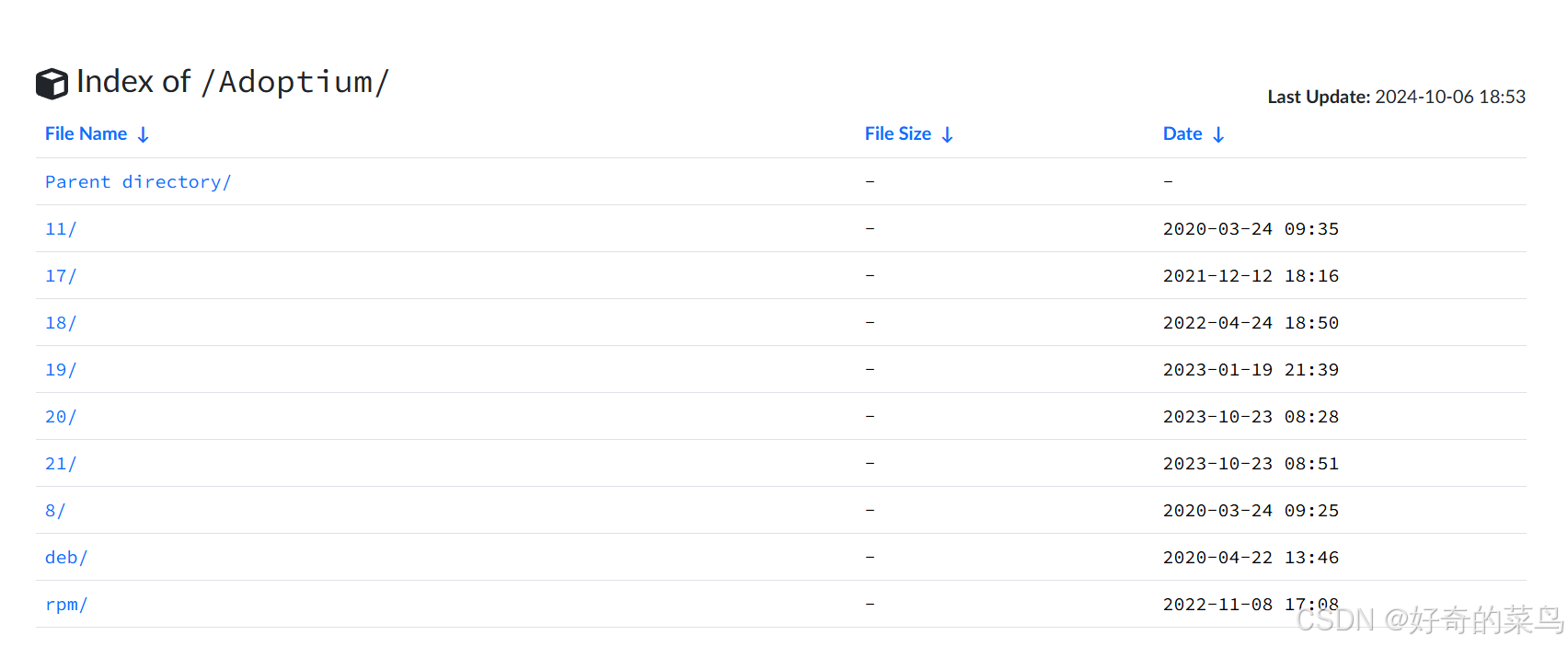
8/-2020-03-24 09:35步骤3:选择操作系统和架构
进入JDK版本目录后,选择适合你的操作系统和架构的目录。例如,如果你使用的是64位的Windows系统,点击以下链接:
8/jdk/x64/windows/步骤4:选择安装包格式
在操作系统目录下,你可以选择不同的安装包格式。对于Windows系统,通常有两种格式可供选择:MSI和ZIP。MSI是Windows的安装包格式,而ZIP是一个压缩包格式,可以直接解压使用。
步骤5:下载JDK
选择你需要的安装包格式,点击下载链接。例如,对于JDK 8的Windows 64位版本,你可以选择以下链接下载MSI安装包:
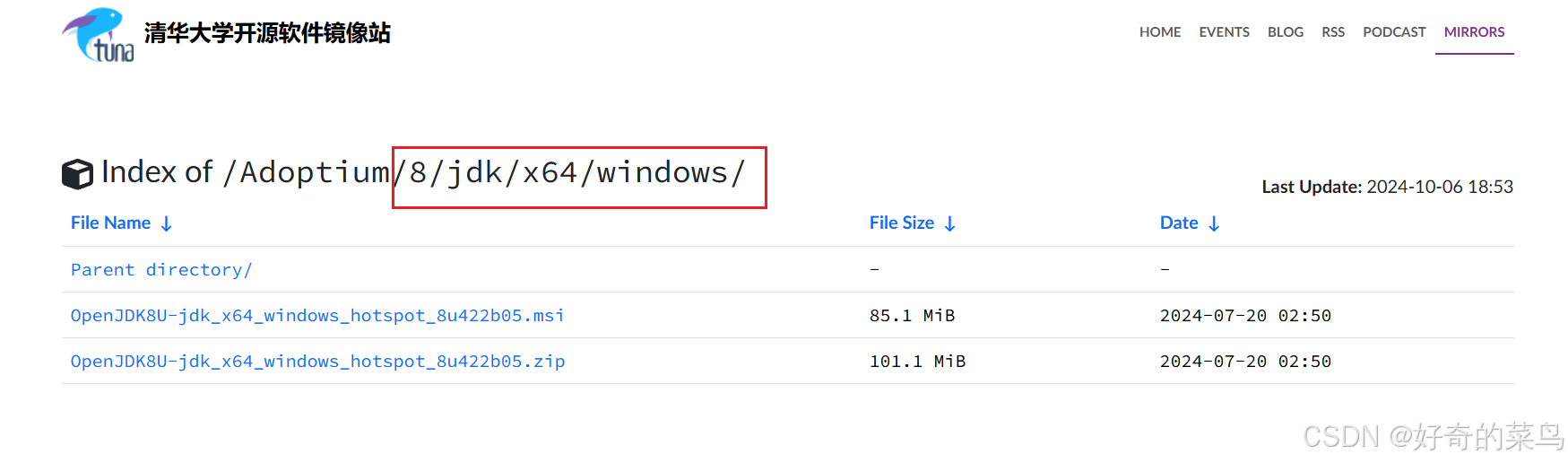
OpenJDK8U-jdk_x64_windows_hotspot_8u422b05.msi或者,如果你更喜欢ZIP格式,可以下载:
OpenJDK8U-jdk_x64_windows_hotspot_8u422b05.zip不同操作系统的选择方式
Windows:选择windows/目录,然后根据需要选择MSI或ZIP格式。Linux:选择linux/目录,通常下载.tar.gz格式的压缩包。macOS:选择mac/目录,下载DMG格式的安装包。 注意事项
在下载和安装JDK之前,请确保你的系统满足JDK的最低系统要求。安装JDK后,你可能需要设置环境变量,以便在命令行中使用java命令。如果你遇到下载速度慢或无法下载的问题,可以尝试更换网络环境或稍后再试。 通过以上步骤,你可以轻松地从清华大学开源软件镜像站下载并安装所需的JDK版本。如果你在下载过程中遇到任何问题,可以检查网络连接,或者尝试使用不同的浏览器或下载工具。希望这篇文章能帮助你快速获取所需的JDK版本。